
说明:
本文原创作者『strongerHuang』
首发于微信公众号『嵌入式专栏』,同时也更新在我的个人网站:EmbeddedDevelop
标签:Keil、 MDK-ARM、 µVision
该教程基于MDK-ARM,大部分内容也适用于Keil其它3款(C51、 C251、 C166)产品。
一、写在前面
本文带来的内容为“Configuration”,即配置。而这里的“配置”和前面“工程目标选项配置”是完全不同的两种配置。
工程目标选项配置是针对工程目标,保存在工程文件(.uvprojx和.uvoptx)。这里的Configuration是针对IDE,保存在安装目录下。
我们常见的字体大小、颜色、关键字、快捷键等这些都是在“Configuration”中进行设置。本文讲述Configuration中的前面3项:Editor编辑、 Colors & Fonts字体和颜色、 User KeyWords用户关键字。
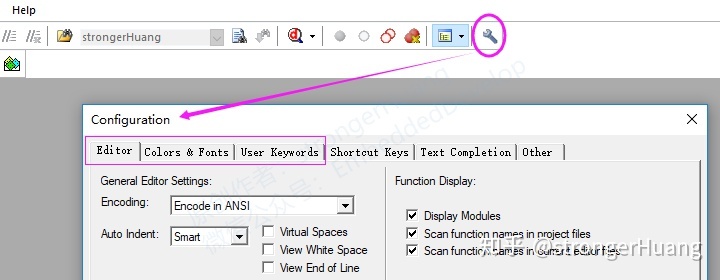
二、打开“Configuration”方法
1.点击“Configuration”快捷按钮

2.快捷键 Keil打开Configuration,默认是没有设置快捷键。不过可以进入Configuration,对其打开方式设置快捷键。比如Alt + C(在下一篇文章会讲述设置快捷键)。
3.从菜单中打开, Edit -> Configuration,如下图:
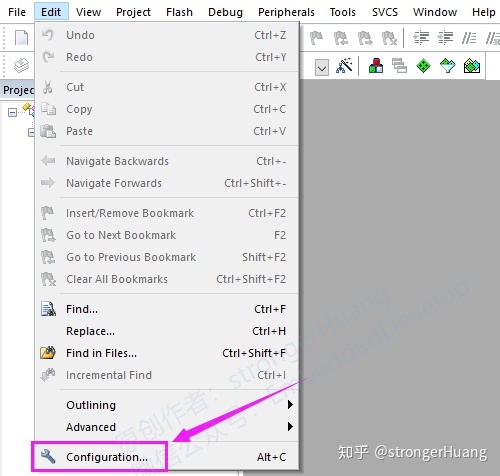
三、Editor编辑
如下图,我将Edit分为五部分来讲述:General Editor Settings、 Function Display、 Look & Feel、 File & Project Handing、 C/C++ & ASM & Other File。
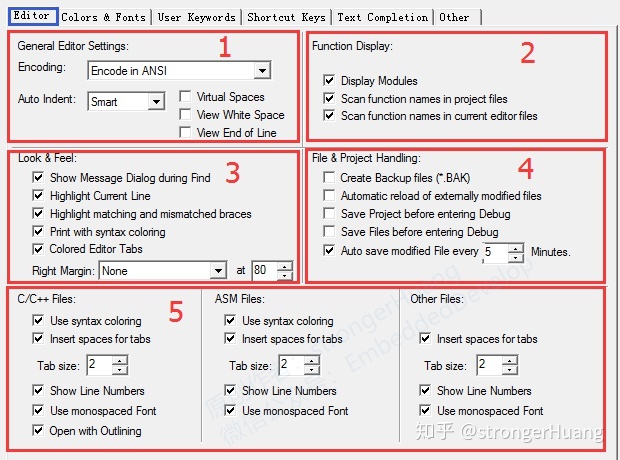
3.1 General Editor Settings
General Editor Settings:通用编辑设置。这个选项里面内容比较实用,可以参看下面动画效果。
1.Encoding:编码方式选择 Keil提供十几种编码方式供大家选择,默认:Encode in ANSI.
2.Auto Indent:自动缩进 也就是换行时自动缩进(对齐)功能,提供3个选项。 None:不对对齐,光标每次换行在第一列。 Smart:灵活对齐(常用)。包含大括号自动对齐。 Block:光标对齐于前一行。
3.Virtual Spaces:虚拟空间 光标在上下移动时不管有没有“空间”都对齐。也就是说光标可以在任何位置。
4.View White Space:显示空白(空格) 勾选会将“空格”和“Tab”显示出来。
5.View End of Line:显示结束行 勾选会在每行最后显示换行符。
Encoding、Auto Indent动画效果:

Virtual Spaces、View White Space、View End of Line动画效果:

3.2 Function Display
Function Display:函数显示,就是在Function Display窗口的一些显示方式。
这一区域是三个参数组合配置,可以实现多种显示效果。
1.Display Modules:显示模块【显示方式】 简单的说模块显示就是显示C源文件名,将函数名折叠在文件里面。 勾选:以模块(分组/文件夹)方式显示。 不选:以函数名方式显示。
2.Scan function names in project files:浏览工程项目中所有函数【显示内容】 就是显示工程中所有函数。
3.Scan function names in current editor files:浏览当前编辑(已打开)文件的函数【显示内容】 比如:我打开了main.c和bsp.c两个文件来编辑,那么就显示这两个文件的内容(函数)。
Function Display动画效果:
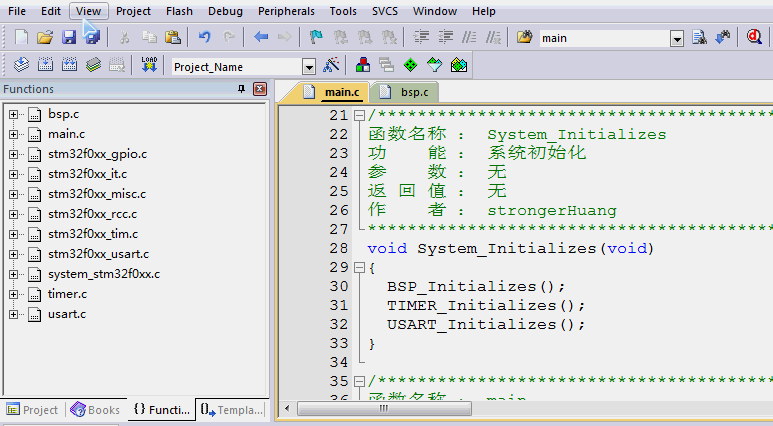
3.3 Look & Feel
Look & Feel:看&感觉(视觉),请看下面描述就能直观的理解这一区域意思。
1.Show Message Dialog during Find:在查找时显示消息对话框 就是在查找结束,或未查找到相关内时容弹出的提示框。
比如:我在main.c文件中查找main1(文件中实际是没有main1),勾选上就会弹出消息对话框(如下图),不勾选就不会弹出高亮对话框。
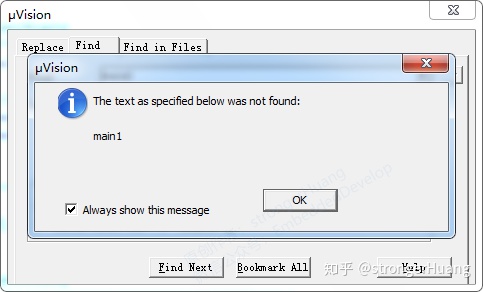
2.Highlight Current Line:高亮当前行 勾选上,光标放在那一行,这一行就高亮的意思。如下图:

3.Highlight matching and mismatched braces:高亮显示匹配和不匹配括号 将光标放在括号处,会高亮括号,如下图:

4.Print with syntax coloring:打印语法颜色 打印颜色对应为编辑器中的颜色。
5.Colored Editor Tabs:颜色编辑器选项卡 启用或禁用文件名称标签的颜色,如下图,勾选就显示颜色:
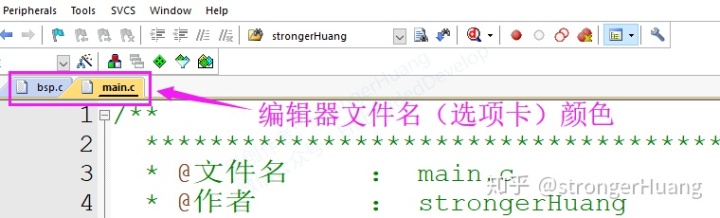
6.Right Margin:右边距 编辑分隔符标记的位置号。位置号的默认值是80,范围[1-999]。 None:无标记; Vertical Line:垂直线标记; Colored Background:背景颜色标记。

3.4 File and Project Handling
File and Project Handling:文件和工程操作,针对的是文件和工程。
1.Create Backup files:创建备份文件(* . bak) 在保存文件时,在文件的目录中创建备份文件,扩展名为.bak。这个选项只影响源文件,对项目文件没有影响。
2.Automatic reload of externally modified files:自动加载修改过的文件 比如:Keil软件打开了main.c文件,再使用其它编辑器打开该main,c修改其中内容并保存,这时Keil软件自动加载修改过的main.c文件。
不勾选,则不会自动加载,就会有如下重新加载提示:
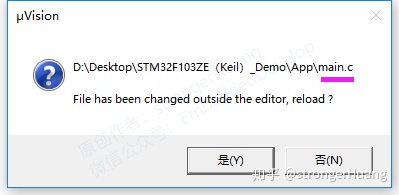
3.Save Project before entering Debug:进入调试之前保存工程项目
4.Save Files before entering Debug:进入调试之前保存所有文件
5.Auto save modified File every [x] Minutes:每x分钟自动保存文件
3.5 C/C++ & ASM & Other File
这里三组配置类似,只讲述一组,比较简单。
1.Use syntax coloring:使用语法颜色 不使用语法就等于txt文本那种纯黑色。见下图不使用和使用区别:
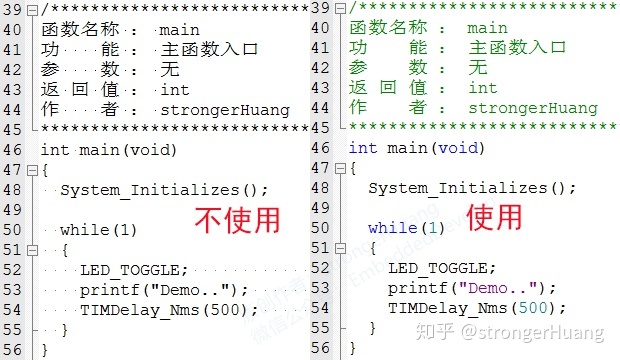
2.Insert spaces for tabs:符插入空格 这个符号需要配合上面3.1General Editor Settings的View White Space显示出来才能看到效果。
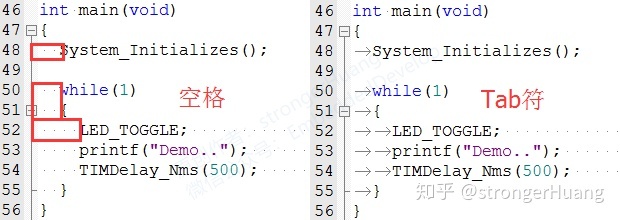
3.Tab Size:Tab符大小 一个Tab符占几个空格。
4.Show Line Numbers:显示行数
5.Use monospaced Font:使用等宽字体
6.Open with Outlining:打开伦廓
四、Colors & Fonts颜色和字体
这个选项就是修改字体和颜色。
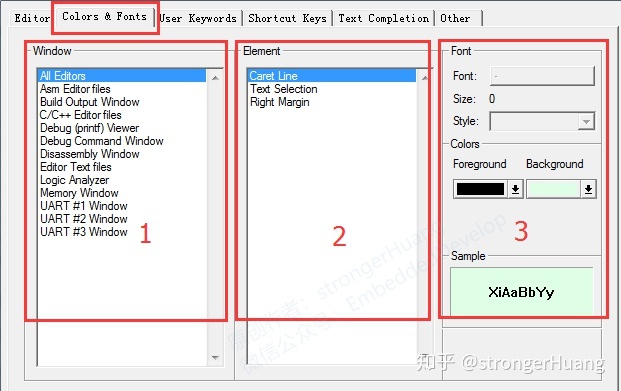
Window窗口:列出所有可配置窗口名称或窗口类型。这个列表是预定义的,用户不能修改。我们常见修改的地方就是“C/C++ Edit files”。
Element元素:一个窗口的列表元素。这个列表是预定义的,用户不能修改。
Font字体:包含Font字体、Size大小和Style风格三项。
Colors颜色:包含Foreground 前景色、Background 背景色。
很多人不喜欢白色背景,比较刺眼。可惜Keil不支持修改主题,就只能在这里修改背景色来调节。
修改这里字体和颜色,其实就是修改了Keil_v5UV4目录下的global.prop文件。
如下图所示,就是通过修改字体颜色和背景色来达到“黑色”主题。我将下图“黑色”主题提供给大家,只需替换你Keil_v5UV4目录下global.prop即可。
链接:https://pan.baidu.com/s/16AqpplKTNNsqbi5CTrHmCg 密码:fxc7
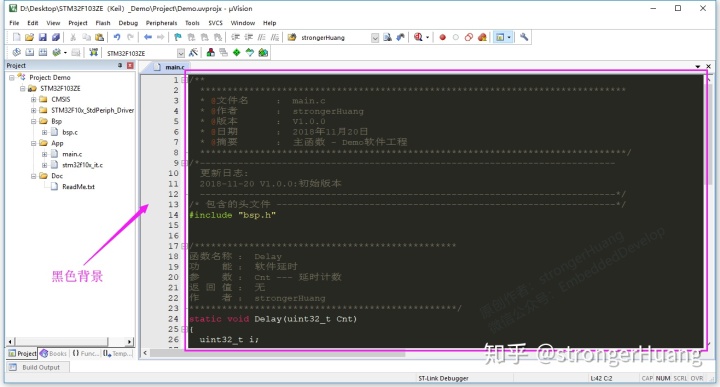
五、User Keywords用户关键字
这个选项比较简单,就是用户自定义关键字。
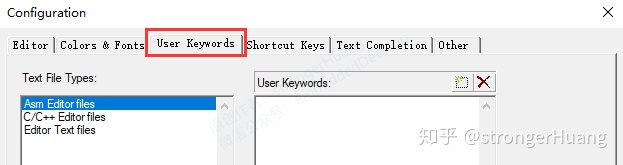
Text File Types:文本文件类型。 User Keywords:用户关键字。
举例:在C/C++文件里定义关键字“uint8_t”,在编辑C/C++文件时“uint8_t”就会以关键字颜色显示。
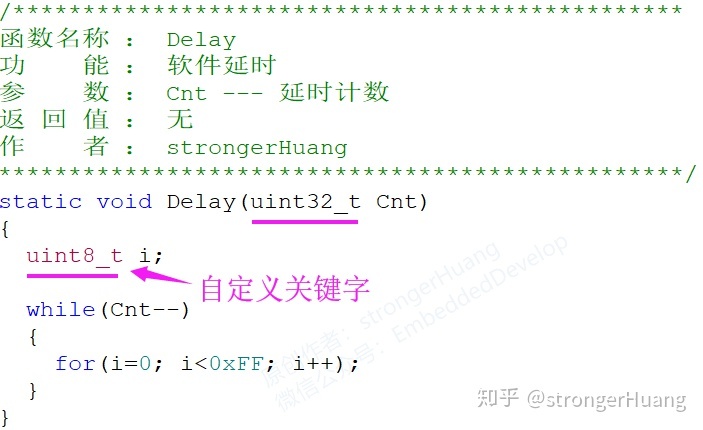
请参看我公众号分享过的一篇文章《Keil自定义关键字、快捷键》。
六、说明
1.该文档仅供个人学习使用,版权所有,禁止商用。
2.本文由我一个人编辑并整理,难免存在一些错误。
3.为了方便大家平时公交、地铁、外出办事也能用手机随时随地查看该教程,该教程同步更新于微信公众号『嵌入式专栏』,关注微信公众号回复【Keil系列教程】即可查看全系列教程。
七、最后
我的博客:http://www.strongerhuang.com
我的GitHub:https://github.com/EmbeddedDevelop
我的微信公众号(ID:strongerHuang)还在分享STM8、STM32、Keil、IAR、FreeRTOS、UCOS、RT-Thread、CANOpen、Modbus...等更多精彩内容,如果想查看更多内容,可以关注我的微信公众号『strongerHuang』。




















 1万+
1万+

 被折叠的 条评论
为什么被折叠?
被折叠的 条评论
为什么被折叠?








